对汽车LED灯后期精修的Photoshop淘宝修图教程
软件云 人气:0效果图为常见的汽车LED灯,看上去极为复杂,不知如何修图;其实它是金属材质,同时很多构造都是大同小异,我们可以找出一些规律,把类似的部分用同一种做好的材质填充,这样精修的时候就可以节省很多时间。推荐给朋友学习,希望大家可以喜欢。
最终效果

原图

1、把上面的原图素材保存到本机,打开PS软件,再打开保存的素材。按Ctrl + J 把背景图层复制一层。看到这种图片先不要急,表面上看似极为复杂,其实修图有速成方法。

2、把背景色设置为白色。
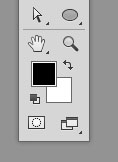
3、选择菜单:图像 > 画布大小,设置成需要的大小,一般电商产品图都是正方形,这里设置为2000 * 2000像素。
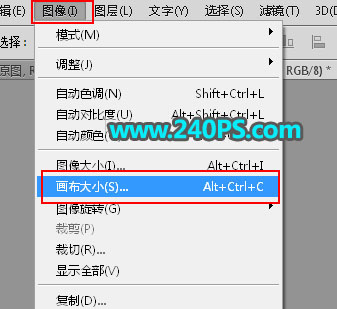
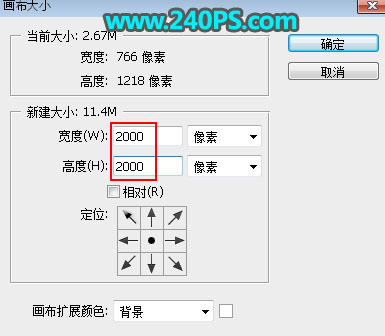

4、原图已经校正过,这里就不需要再调,直接绘制分层图。新建一个组命名为“分层图”。
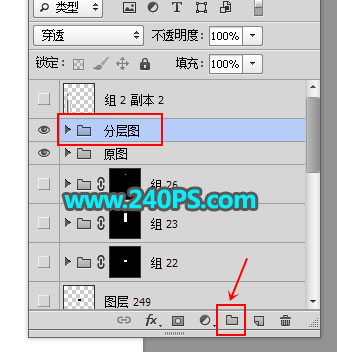
5、在组里新建图层,由底部开始绘制各部分分层图,并填充不同的颜色,可以用形状,钢笔等工具来绘制,过程如下图。





6、现在来分析原图找出规律。红箭头所指的区域都是圆柱体,光影基本相同;蓝色箭头是斜面效果,光影也类似。因此我们只需要想办法做出这两种光影图,其它的就可以直接复制使用。

7、这是做好的光影图,现在就可以更加直观,相同的部分就直接复制做好的效果,节省大量时间。同时还需要把固有色、高光、暗部颜色标识出来,方便后面规范使用,这样整体光影就一致。

8、金属光影图制作也比较简单。先新建一个组,用矩形选框工具拉出一个宽度合适的矩形,给组添加蒙版。在组里新建图层,并填充固有色,如下图。

9、新建一个图层,在中间拉出暗部选区填充暗部颜色,取消选区后适当高斯模糊处理。


10、两侧也加上暗部,中间可以加上黑线,如下图。

11、中间两侧及边缘加上高光,效果如下图。

12、把当前组合并为一个图层,然后通过复制增加高度,如下图。

13、同样的方法制作斜面效果,再把这些图层合并为一个图层,放到图层的最上面,方便调用。
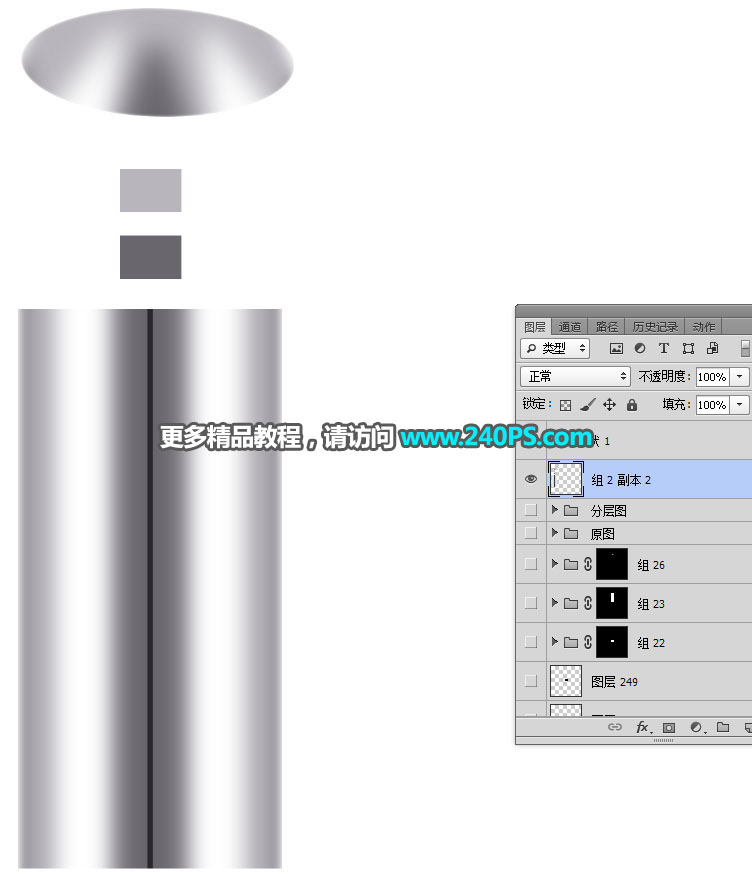
14、现在来做一个实验。在分层图载入下图所示的选区。

15、在背景图层上面新建一个组,给组添加蒙版。

16、在组里新建一个图层,填充固有色。
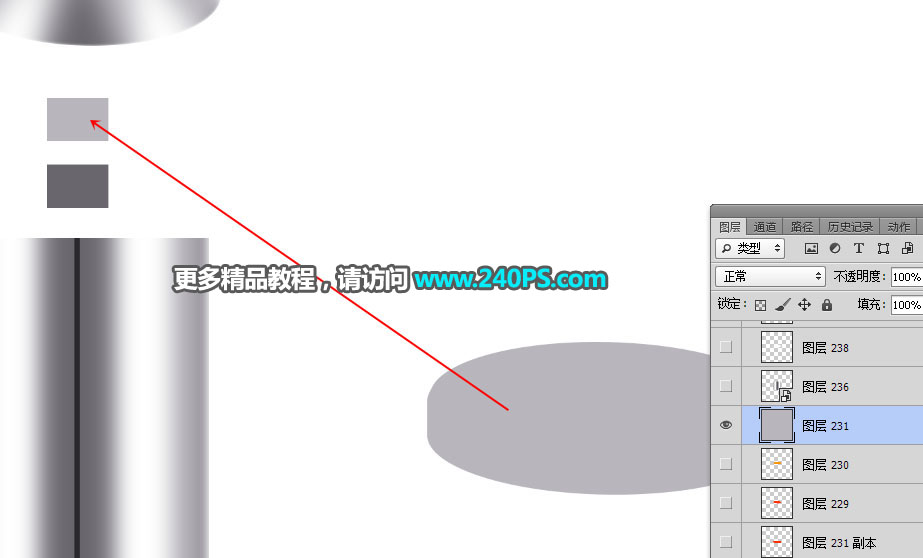
17、然后复制金属的光影。

18、在组里新建一个图层,把复制的光影粘贴进来,按Ctrl + T 调整大小,宽度保持一致,如下图。

19、新建一个图层,载入上面斜面选区,填充固有色。

20、把斜面副本复制进来,调整好大小,按Ctrl + Alt + G 创建剪切蒙版。
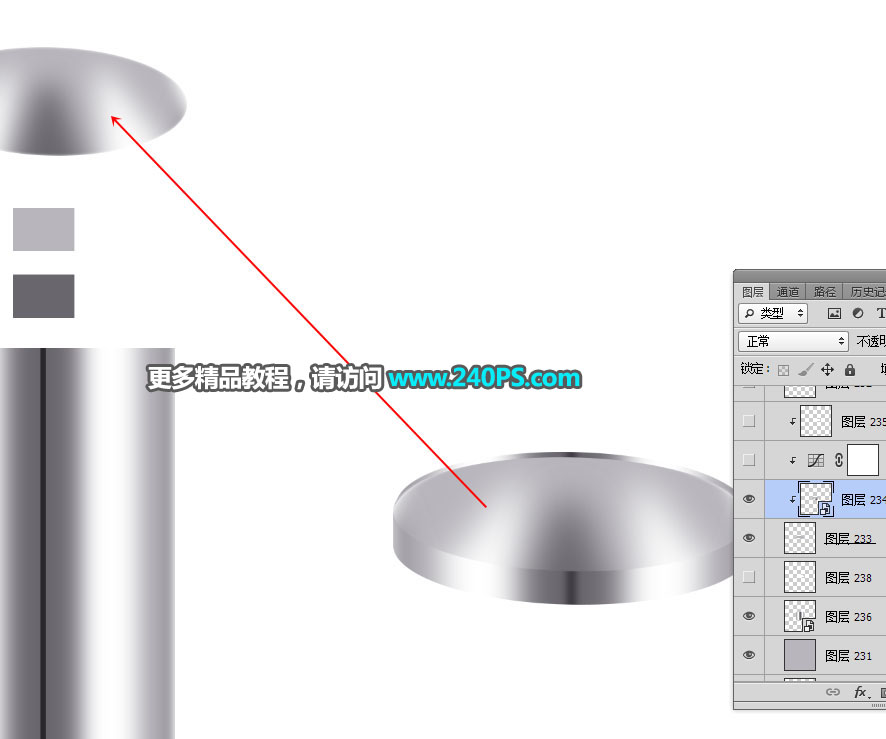
21、载入上面面的选区,拉上渐变色,渐变色可以参考原图颜色。


22、局部增加一些高光,这个部分就完成了,只需几分钟。

23、底部的结构也是同样的方法制作,非常简单。

24、散热部分制作较为复杂,不过也有快捷方法。

25、用上面的方法先做出光影图。

26、新建一个组,用钢笔工具勾出镂空部分选区,添加蒙版。

27、在组里新建图层,给镂空部分加上光影,这里可能要花费点时间,效果如下图。


28、其它部分制作方法类似,过程如下图。



最终效果

加载全部内容